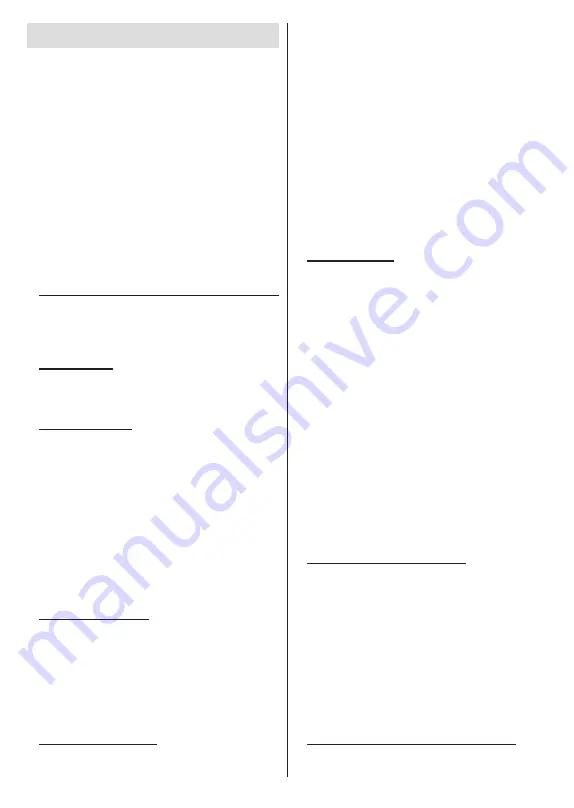
Ελληνικά
- 10 -
Βοηθός αρχικών ρυθμίσεων
Σημείωση:
Ακολουθήστε τις οδηγίες στην οθόνη για
να ολοκληρώσετε τη διαδικασία αρχικών ρυθμίσεων.
Χρησιμοποιήστε τα κουμπιά κατεύθυνσης και το κουμπί
OK
στο
τηλεχειριστήριο για να επιλέξετε στοιχείο μενού, να ρυθμίσετε,
να επιβεβαιώσετε και να προχωρήσετε.
Όταν ενεργοποιηθεί για πρώτη φορά η τηλεόραση, θα
εμφανιστεί η Οθόνη καλωσορίσματος. Επιλέξτε την
επιθυμητή γλώσσα και πατήστε
OK
. Ακολουθήστε τις
οδηγίες στην οθόνη για να ρυθμίσετε την τηλεόρασή
σας και να εγκαταστήσετε κανάλια. Ο βοηθός εγκα
-
τάστασης θα σας καθοδηγήσει σε όλη τη διαδικασία
εγκατάστασης. Μπορείτε να πραγματοποιήσετε τις αρ
-
χικές ρυθμίσεις οποιαδήποτε στιγμή χρησιμοποιώντας
την επιλογή
Εργοστασιακή
επαναφορά
στο μενού
Ρυθμίσεις>Προτιμήσεις Συσκευής>Σχετικά
. Μπο
-
ρείτε να αποκτήσετε πρόσβαση στο μενού
Ρυθμίσεις
από την Αρχική Οθόνη ή από το μενού
Επιλογές TV
στη λειτουργία Ζωντανής TV.
1. Μήνυμα καλωσορίσματος και Επιλογή γλώσσας
Στην οθόνη θα εμφανιστεί το μήνυμα "
Welcome
"
(Καλωσορίσατε) μαζί με τις δυνατότητες επιλογής
γλώσσας. Επιλέξτε τη γλώσσα που επιθυμείτε από τη
λίστα και πατήστε
OK
για να συνεχίσετε.
2. Περιοχή/Χώρα
Στο βήμα που ακολουθεί επιλέξτε την περιοχή ή
τη χώρα σας από τη λίστα και πατήστε
OK
για να
συνεχίσετε.
3. Αρχικές ρυθμίσεις
Μετά την επιλογή περιοχής/χώρας, μπορείτε να
ξεκινήσετε τον οδηγό αρχικών ρυθμίσεων. Επισημάνετε
Συνέχεια
και πατήστε
OK
για να προχωρήσετε. Δεν θα
μπορείτε να επιστρέψετε και να αλλάξετε τη γλώσσα
και την περιοχή/χώρα αφού έχετε προχωρήσει.
Εάν χρειαστεί να αλλάξετε την επιλογή γλώσσας ή
περιοχής/χώρας μετά από αυτό το βήμα, θα πρέπει
να θέσετε την τηλεόραση σε κατάσταση αναμονής,
ώστε η διαδικασία εγκατάστασης να ξεκινήσει από
την αρχή την επόμενη φορά πού θα ενεργοποιήσετε
την τηλεόραση. Για να το κάνετε αυτό, πατήστε
παρατεταμένα το κουμπί
Αναμονή
. Θα εμφανιστεί
ένας διάλογος. Επισημάνετε και πατήστε
OK
.
4. Αναζήτηση αξεσουάρ
Θα πραγματοποιηθεί αναζήτηση αξεσουάρ μετά την
έναρξη των αρχικών ρυθμίσεων. Ακολουθήστε τις
οδηγίες στην οθόνη για να πραγματοποιήσετε τη
σύζευξη με την τηλεόραση τόσο του τηλεχειριστηρίου
(εξαρτάται από το μοντέλο του τηλεχειριστηρίου) όσο
και άλλων ασύρματων αξεσουάρ. Πατήστε το πλήκτρο
Πίσω/Επιστροφή
για να τερματίσετε τη διαδικασία
προσθήκης αξεσουάρ και να συνεχίσετε.
5. Γρήγορη Εγκατάσταση
Αν προηγουμένως δεν συνδέσατε την τηλεόρασή
σας στο Ίντερνετ μέσω Ethernet, θα εμφανιστεί μια
οθόνη όπου μπορείτε να μεταφέρετε το δίκτυο WLAN
και τον Λογαριασμό Google του Android τηλεφώνου
σας στην τηλεόρασή σας. Επισημάνετε
Συνέχεια
και πατήστε
OK
για να προχωρήσετε. Ακολουθήστε
τις οδηγίες στην οθόνη της τηλεόρασής σας και στο
τηλέφωνό σας για να ολοκληρώσετε τη διαδικασία.
Μπορείτε επίσης να παραλείψετε αυτό το βήμα
επιλέγοντας
Παράλειψη
. Μπορείτε ορισμένα βήματα
να τα παραλείψετε ανάλογα με τις ρυθμίσεις που θα
κάνετε σε αυτό το βήμα.
Αν προηγουμένως συνδέσατε την τηλεόρασή σας στο
Ίντερνετ μέσω Ethernet, θα εμφανιστεί ένα μήνυμα που
αναφέρει ότι έχετε συνδεθεί. Μπορείτε να επιλέξετε
να συνεχίσετε με ενσύρματη σύνδεση ή να αλλάξετε
το δίκτυο. Επισημάνετε
Αλλαγή δικτύου
και πατήστε
OK
αν θέλετε να χρησιμοποιείτε ασύρματη σύνδεση
αντί της ενσύρματης.
6. Σύνδεση δικτύου
Θα οδηγηθείτε αυτόματα στο επόμενο βήμα, αν σε
αυτό το σημείο συνδέσετε την τηλεόρασή σας στο
Ίντερνετ μέσω Ethernet. Αν όχι, θα γίνει αναζήτηση
για τα διαθέσιμα ασύρματα δίκτυα, τα οποία θα
εμφανιστούν στην επόμενη οθόνη. Επισημάνετε
το δίκτυο WLAN που επιθυμείτε από τη λίστα και
πατήστε
OK
για να συνδεθείτε. Καταχωρίστε τον
κωδικό πρόσβασης χρησιμοποιώντας το εικονικό
πληκτρολόγιο, αν το δίκτυο προστατεύεται με κωδικό.
Επιλέξτε
Άλλο δίκτυο
από τη λίστα, αν το δίκτυο στο
οποίο θέλετε να συνδεθείτε έχει κρυφό αναγνωριστικό
SSID.
Αν προτιμάτε να μη συνδεθείτε στο Ίντερνετ στο
σημείο αυτό, μπορείτε να παραλείψετε αυτό το βήμα
επιλέγοντας
Παράλειψη
. Μπορείτε να συνδεθείτε στο
Ίντερνετ αργότερα χρησιμοποιώντας τις επιλογές του
μενού
Δίκτυο & Ίντερνετ
στο μενού
Ρυθμίσεις
από
την Αρχική Οθόνη ή από το μενού
Επιλογές TV
σε
λειτουργία Ζωντανής TV.
Αυτό το βήμα θα παραλειφθεί αν δημιουργήθηκε
σύνδεση στο Ίντερνετ στο προηγούμενο βήμα.
7. Πολιτική ιδιωτικότητας Δικτύου
Κατόπιν θα εμφανιστεί η οθόνη Πολιτική ιδιωτικότητας
Δικτύου. Διαβάστε τις σχετικές εξηγήσεις που
εμφανίζονται στην οθόνη. Χρησιμοποιήστε τα πλήκτρα
κατεύθυνσης Πάνω και Κάτω για να μετακινηθείτε
σε όλο το κείμενο και να το διαβάσετε. Επισημάνετε
Αποδοχή
και πατήστε
OK
στο τηλεχειριστήριο για
να επιβεβαιώσετε και να προχωρήσετε. Μπορείτε να
αλλάξετε αυτή τη ρύθμιση αργότερα χρησιμοποιώντας
την επιλογή
Πολιτική ιδιωτικότητας Δικτύου
στο
μενού
Ρυθμίσεις>Δίκτυο & Ίντερνετ
.
Αυτό το βήμα θα παραλειφθεί αν δεν δημιουργήθηκε
σύνδεση στο Ίντερνετ στο προηγούμενο βήμα.
8. Συνδεθείτε στον λογαριασμό σας Google
Αν η σύνδεση ήταν επιτυχημένη, μπορείτε να
συνδεθείτε στον λογαριασμό σας Google στην οθόνη
Summary of Contents for FLQ5523UH
Page 1: ...Model FLQ5523UH COLOUR TELEVISION O X Instruction book GR E HNIKA GB English E XP MH TH EOPA H...
Page 3: ...2 5000 5 cm...
Page 4: ...3 II i CLASS 1 LASER PRODUCT 1 1 2 2 m...
Page 8: ...7 220 240 V AC 50 Hz H LED OK OK OSD TV TV...
Page 9: ...8 TV TV Android OK OK TV OK TV...
Page 17: ...16 OK 2 BISS Biss OK Biss ksym s ID CW OK Biss USB OK USB PVR USB PVR USB USB USB USB TV OK...
Page 19: ...18 OK OK LCN OK OK OK OK OK OK ID OK RF OK LCN LCN LCN OK OK OK OK LCN OK OK OK LCN OK OK...
Page 27: ...26 USB USB OK OK Google OK OK OK Google Assistant OK Chromecast OK Google MAC...
Page 28: ...27 AD OK OK H Android OK OK OK OK OK OK OK OK OK OK OK OK OK TV OK OK OK...
Page 29: ...28 OK TV TV TV LCN OK OK OK OK OK OK OK EPG TV TV TV OK TV...
Page 32: ...31 USB USB USB OK OK OK OK OK OK OK...
Page 33: ...32 OK OK OK 90 OK OK OK OK OK USB USB...
Page 35: ...34 TV OK OK _ _ USB USB OK USB TV OK OK OK USB FAT32 TV OK OK CEC CEC HDMI CEC HDMI CEC HDMI...
Page 38: ...37 Android OK OK LED PC...
Page 85: ...GB GR 50675647 Kalliopi Karyda CO LP th 87A 17 November Str P C 55535 Pylea Greece...












































